"오프라인"이 상태 모니터에 나타납니다. (Windows�용)
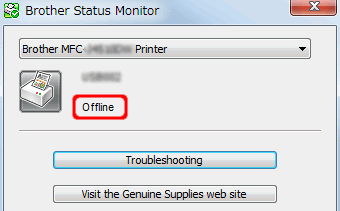
아래 단계에 따릅니다.
A단계: Windows� 컴퓨터에서 인쇄할 수 있는지 확인합니다.
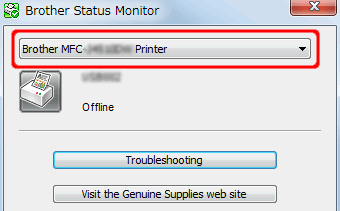
컴퓨터의 상태 모니터에서 선택한 프린터로 인쇄할 수 있는지 확인합니다.
인쇄할 수 있으면 B단계로 이동합니다.
인쇄할 수 없으면 여기를 클릭하여 인쇄할 수 없는 문제를 해결하기 위한 정보를 봅니다.
B단계: 상태 모니터가 올바른 Brother 기기를 표시하거나 모니터링하고 있는지 확인합니다.
상태 모니터는 상태 모니터의 "모니터링할 장치" 또는 "표시할 장치" 설정에 올바른 드라이버가 구성되어 있지 않으면 올바른 정보를 표시할 수 없습니다. 아래 단계를 수행하여 올바른 프린터 드라이버를 찾고 상태 모니터의 장치 설정을 확인합니다.
I단계: 올바른 프린터 드라이버를 찾습니다.
여기를 클릭하여 사용할 올바른 프린터 드라이버를 찾는 방법을 본 다음 II단계로 이동합니다.
II단계: "모니터링할 장치" 설정을 확인합니다.
-
작업 트레이에서 상태 모니터를 마우스 오른쪽 버튼으로 클릭한 다음 모니터링할 장치를 클릭합니다.
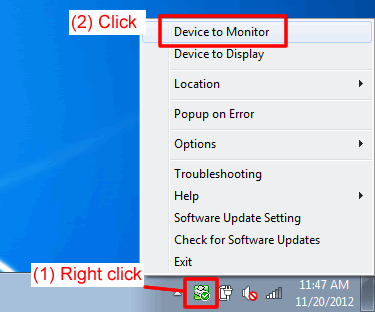
-
설치한 Brother 기기의 드라이버가 목록에 표시됩니다. 여러 Brother 기기가 있거나 드라이버를 여러 번 설치한 경우 여러 드라이버가 목록에 표시됩니다.
사용할 드라이버를 선택하고 B-I단계에서 찾은 드라이버 중 사용하지 않을 드라이버는 선택 취소합니다.
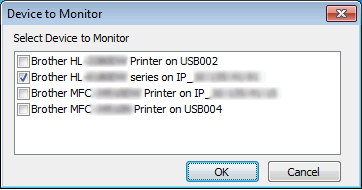
- 확인을 클릭합니다. 용지 없음, 용지 걸림 또는 잉크 없음과 같은 오류에 대한 알림이 바로 나타납니다.
2단계에서 드라이버를 하나만 선택한 경우 C단계로 이동합니다.
둘 이상의 Brother 기기를 모니터링하기 위해 2단계에서 여러 드라이버를 선택한 경우에는 오류가 발생하는 경우 이외에 경우에 따라 표시되는 기기의 상태를 선택할 수 있습니다. III단계로 이동합니다.
III단계: "표시할 장치" 설정을 확인합니다.
-
작업 트레이에서 상태 모니터를 마우스 오른쪽 버튼으로 클릭한 다음 표시할 장치를 클릭합니다.
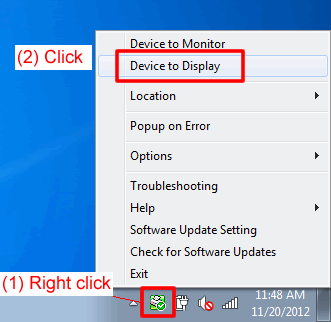
-
오류가 발생하는 경우 이외에 경우에 따라 상태(예: 준비, 오프라인)를 표시할 기기의 드라이버를 선택합니다.
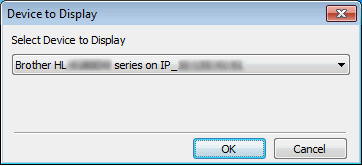
- 확인을 클릭합니다. 2단계에서 선택한 기기가 켜져 있는지 확인한 다음 C단계로 이동합니다.
C단계: 상태 모니터에 표시된 상태를 확인합니다.
상태 모니터에 표시된 상태를 확인합니다.
"오프라인"이 아직도 표시되어 있는 경우 상태 모니터를 다시 시작하고 상태를 다시 확인합니다. "오프라인"이 아직도 표시되어 있는 경우 D단계로 이동합니다.
D단계: 상태 모니터 다시 설치
상태 모니터 응용 프로그램에 문제가 있을 수 있습니다.
다운로드 섹션에서 전체 드라이버 및 소프트웨어 패키지(상태 모니터 포함)를 다운로드하고 다시 설치합니다. 다운로드 섹션에서 전체 드라이버 및 소프트웨어 패키지를 다운로드하는 방법을 보려면 여기를 클릭하십시오.